週刊しゃまお23
今回は 「過去のnoteの追記」「Domino~MIDI~ピアノ演奏可視化」
前回のnoteはコチラ
▼追記
~したのはコチラのnoteです。
追記した内容を抜粋します。
▼トライタイプは巡る
自分はトライタイプ154です。
1→正しくありたい
→5正しくあれる方法はあるのか?
→4俺はどうありたい?
→1最低限正しくあろう(回帰
トライタイプの頭が、物語の序盤です。
トライタイプの真ん中が中盤です。苦しい展開。
トライタイプの最後が終盤です。頭に戻る為に、最後のトライを使って、頭のトライタイプに回帰します。
思い返せば、自分の人生はこんなもんでした。
5があまりにも弱すぎて、5から1に復帰できないパターンが多く苦しみました。
故に、20歳あたりまではひたすら1→(5)→4→1→~~を繰り返していました。
20歳以降は1→5→4→1を繰り返し、1→5→1といった戻り方もあります。
▼間違えやすい厄介なタイプ
・1と8 8は威圧的なイメージがあるけど、1は怒り狂うと8に見間違えやすい。囚われと怒りの根源を探り分ける。
・8と3 トライタイプにおいては同時に存在はできても、ウィングでは同時に存在できない。
・6 最も厄介であると考えます。ウィングにおいてもトライタイプにおいても厄介です。タイプ6だけ最も理解を深めるべき。
・2と8 トライタイプ上で同時に存在できて、退行/成長先でもある。
これもウィングでは同時に存在できない。
▼公式を問わずセッションの精度や目的が歪んでいるのではないか
結局自分のタイプは何なのだろうと、自分はセッションを受けた。
納得した。更に納得した。
理解した。更に理解した。
非常に満足した。
納得して、理解して、満足して、更に学んだ。
セッションは追求を求めるが、セッションに満足を求める方も居るのだろう。
現に俺も満足を求めた。
だが、それは満足に誘導されただけで、本当は違うのかもしれない。
俺はINFJという色を示しているだけで、ENFPやINFPやINTJなのかもしれない。
最低限理解しても、原理原則や、MBTIが形成されそこに至り現在に至る内約を探ろうとは、今も未だにやろうと思わない。
▼理想的な収束
ヒヨコさんのツイートで、すごく納得できるツイートがあったのだけど・・・どれなのか忘れてしまったし見つからない。
トライタイプを先に決めて
次にウィングを決めて
次にMBTIを決める
のが一番良さそう、というツイートだった。
トライタイプとウィングで先入観を一度保存してからMBTIに集中する、というような内容だったと思う。
自分もこれに大いに賛成である。
特にトライタイプの”囚われ”の部分がMBTI考察において有用であるらしく、囚われを特定できるとスムーズにいくのだとか。
~~
時間を経て考えが変わったり、見かたが増えるものですねぇ・・・
~~
▼MIDI、ピアノ演奏の可視化
自分でも作れないかな~って思い、実際にいじってみた。
当方、一文ナシ。無料でゴリ押せないかを試した。
結果、無料でできた。
無論こういったモノを紹介しているサイトは他に多数あるが、自分が辿りたかった理想的な順番を書いていこうと思う。
~~
ソフトを紹介するまえに、MIDIファイルを用意しましょう。
自分はDominoで作ってから、DominoでMIDIファイルを出力しています。
その方法から載せよう。
1.dominoで完成データを開く
・完成データにバスドラムなどがある場合、バスドラムを消去したdominoファイルを別途用意し、バスドラムが無いdominoファイルを2.で書き出す。
・そうしないとバスドラムの振り分け音階が適用されて音がおかしくなります。
2.一応全ての楽器をピアノにしておく
3.左手と右手の2つの楽器orパートにわけておく(あるいは縮める
4.重複した音があれば、一応削除しておく
5.ファイル→SMF書き出し
6.MIDIデータで保存

で、このMIDIファイルを後述するソフトにぶちこむわけです。
MIDIファイルに変換せずにDominoのデータをぶちこんでも読み込まれません。
当然だよな・・・だよなぁ・・・(1時間程度つっかかった。
↑使用ソフトは「Synthesia」



Synthesia 9だけ何故か無料でも機能制限が無いとのこと。
最新版の10.9は再生20秒あたりで課金しろやって表示が出た。
Synthesiaの設定をします。
1.Settings

Music Inputをとりあえず18keys状態にします。
Music Outputについては、最低限1種類をEnabled状態にする必要があります。
再生したい音源を一つに絞り、それがoffだった場合はoffをクリックします。
自分はVitrualMIDISynthという無料の高品質音源を持っているので、それをEnabledにしています。
音源がMicrosoft GS Wavetable Synthしかない場合は、その横のoffを押して

上3つをEnabledにします。
key Lightsはようわからんのでoffで良いと思います。
~~
設定ができたらPlay a Song!を押します。

ごちゃっとしていますが、これは「MIDIじゃないファイルも自動で表示されている状態」です。
なのでファイル名にMIDIを入れておくと探しやすいのです。
再生したいファイルをダブルクリックします。
なおMIDIファイルじゃない場合は音が鳴るだけになり、次の表示が多分出ません。
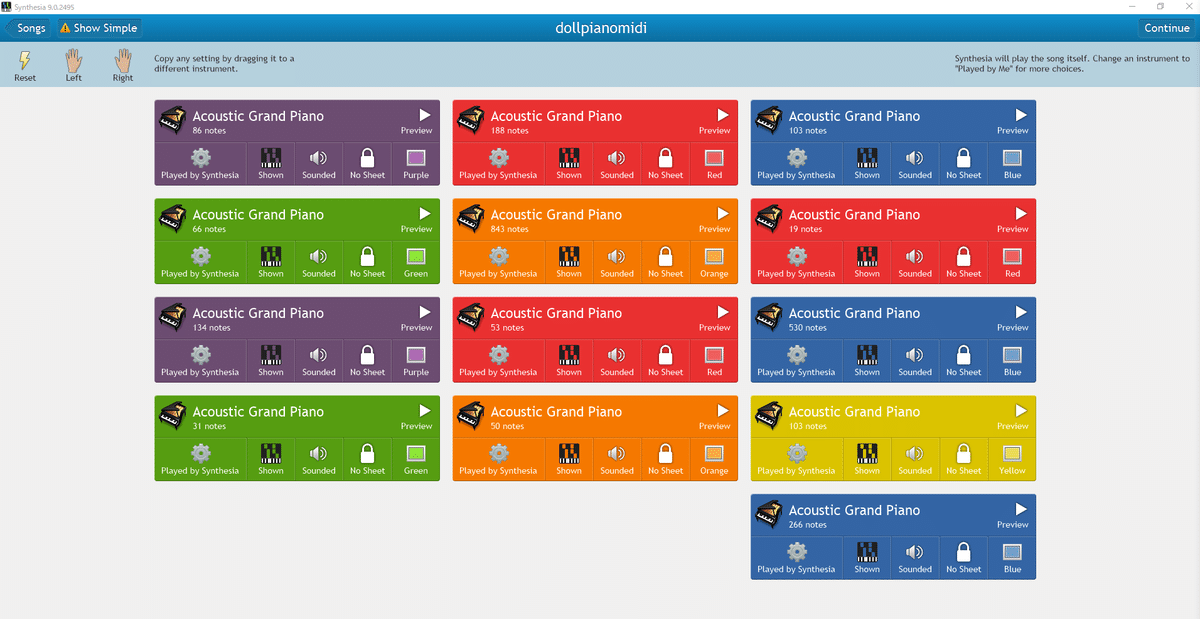
・Dominoでは元々バスドラムも入っていましたが、消去した上でMIDIファイルにしています。
・あらかじめDOMINOで全ての楽器・パートをピアノにしておいた(する必要はないかも)
Left・Rightはドラッグ&ドロップで振り分けることができます。
しかし、振り分けれるのは1つの手につき1つの楽器のみです。
なのでDominoでMIDIファイルを出力する前に左手パートと右手パートに限定しておくと良いです。
上記画像はそんなことも知らず実験的にやったので、パートが混在しています。
~~
画面右上のContinueを押します。

ヴォー、デキタ。
右上の虫眼鏡の表記をクリックすると
・18keys
・25keys
・All88
・My Notes (初期設定。使われている一番低い音と一番高い音のみの範囲を表示している。)
が選択できます。
動画投稿用に録画などをする際はAll88の方が見栄えが良いでしょう。
これでSynthesiaの無料解説を終わる。
~~
次に見栄えの良い「SeeMusic」
英語なのでようわからんが、最低限使えたので解説を残しておく。
いじってみた所感は、機能と見栄えが非常に良く、汎用性が高い。
サイト下側から合致するOSを選んでインストール。

変な手と有名そうな曲が標準で設定されており、再生すると勝手に演奏されます。
これは画面左側の「Piece Files→Sample Pieces」が選ばれているからです。
1.New Save Fileを選択します。
2.画面右上の+を押してMIDIファイルを選びます。
3.Create Pieceを押します。
New Save Fileタブの横にある「piece」タブに、読み込んだMIDIが保存されます。
再生ボタンをクリックして試運転。

ヴァー、スゲー。キレイダナー。
無料版は録画をする際にロゴが出るようです(多分)。
SeeMusicは再生する音源が内蔵されているので、MicroGSしかない場合はシンセシアよりSeeMusicの方がお手軽だと思います。
ただし、SeeMusicは英語に強かったり根気強く設定を探らないと最大限活用できないと思われ。。。
画面にある☓を押すとウィンドゥを集中できます。
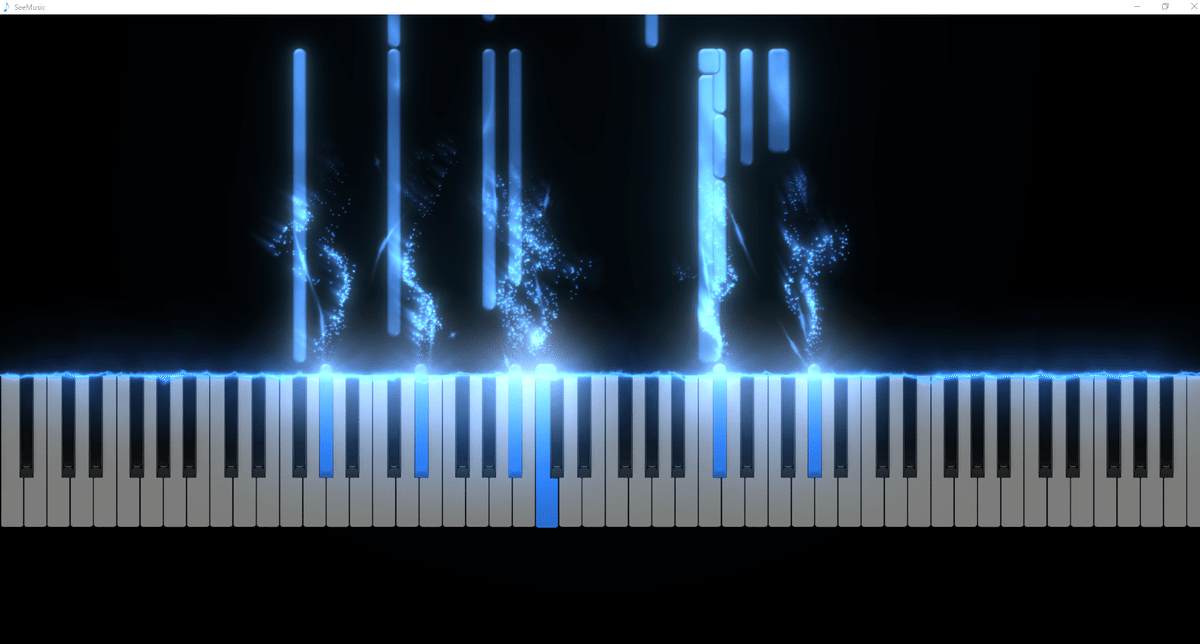
無料のピアノMIDI可視化ソフトを2つ動かすことができた。
自分なりに評価をしようと思う。
▼Synthesia
良い点
・左手と右手を色分けで表示できる
・シンプルで良い
悪い点
・読み込めないファイルを表示してくるのでゴッチャになる
・持ってる音源がしょぼいと悲しくなる
・3パート以上あると色分けが複雑になる
▼SeeMusic
良い点
・美麗
・機能の範囲が広く汎用的
・良い音源を持っていなくてもSeeMusic内蔵の音源がある程度良い
・電子キーボードに接続可能
悪い点
・左手と右手の色を分けれない(多分
・Synthesiaに比べて複雑気味
・機能を活かすには徹底的に調べる必要がある
・無料版はロゴが出るらしい
個人で音楽やってる人、ぜひこれで動画を投稿してみないカッ・・・!
~~
— フォッ毛 (@Focke_3) November 11, 2023
— フォッ毛 (@Focke_3) April 7, 2023
dog pic.twitter.com/WlKI9s9XDY
— TyroneStash 2: Reloaded 🔞 (@tyronestash2) November 12, 2023
— TyroneStash 2: Reloaded 🔞 (@tyronestash2) November 12, 2023
